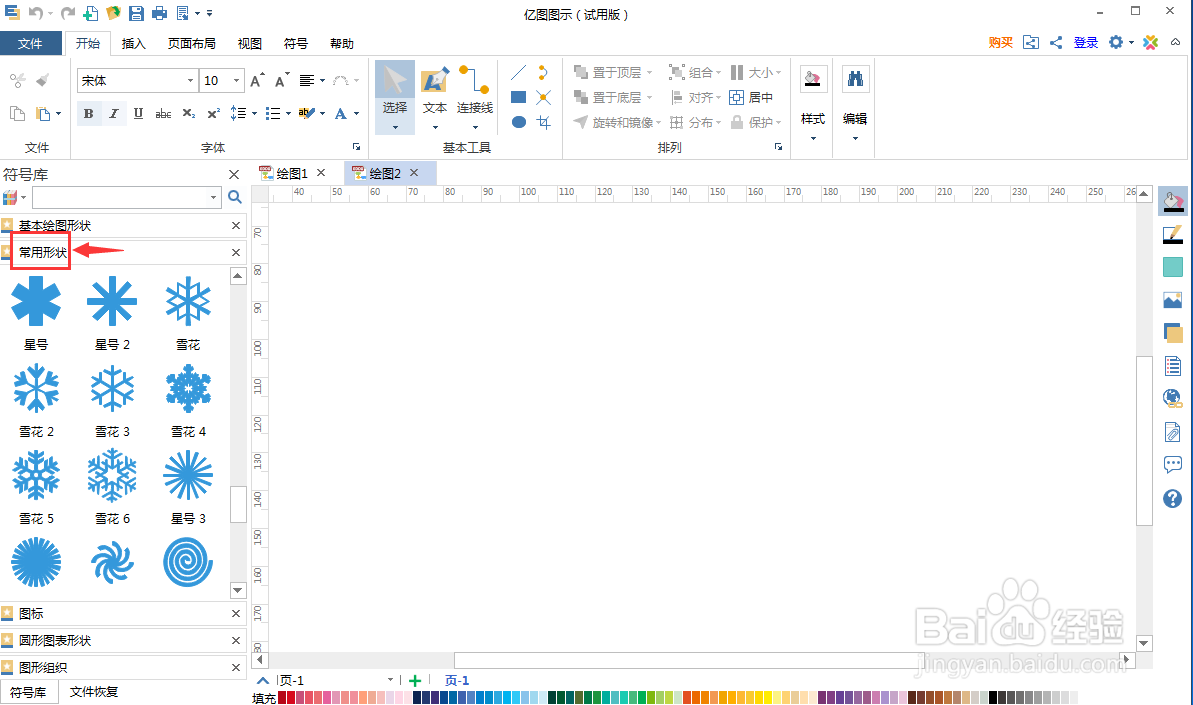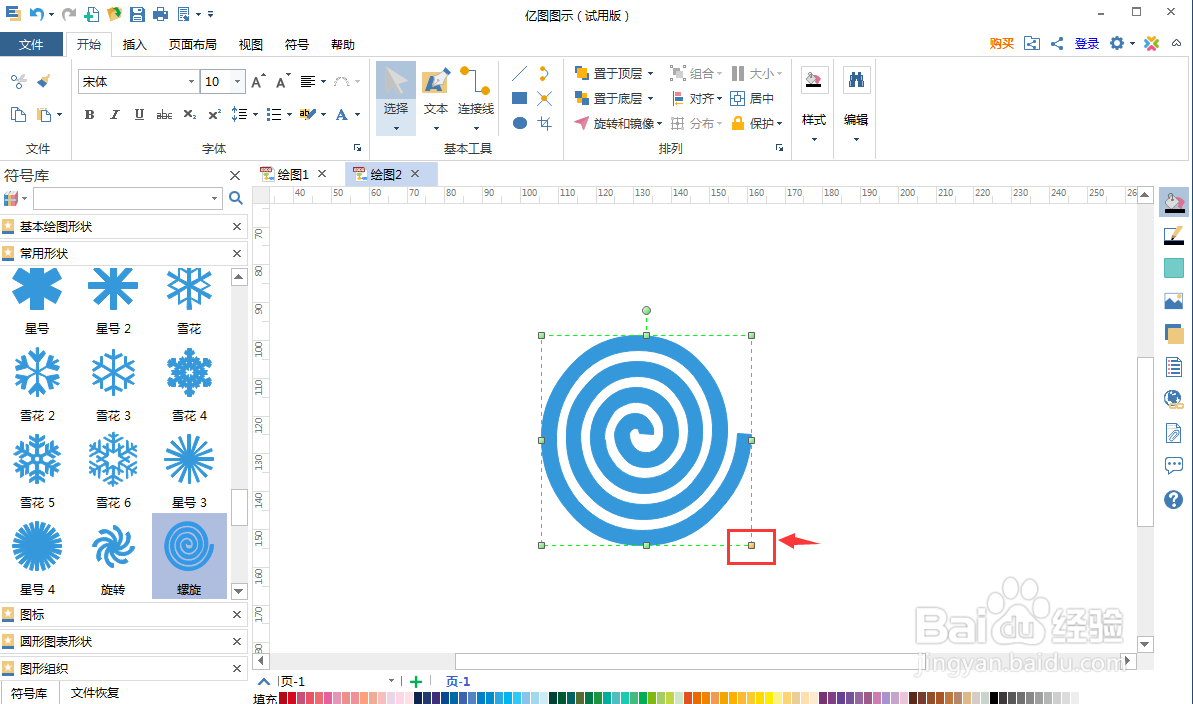在亿图图示中创建绿色螺旋线
1、打开亿图图示,进入其主界面中;
2、在图形组织者中双击主要思想和细节;
3、在打开的符号库中点击常用形状;
4、选择螺旋线,用鼠标将它拖放到编辑区中;
5、向外拖动右下角的矩形句柄,将其变大;
6、点击单色填充,选择绿色;
7、我们就创建好了需要的绿色螺旋线。
声明:本网站引用、摘录或转载内容仅供网站访问者交流或参考,不代表本站立场,如存在版权或非法内容,请联系站长删除,联系邮箱:site.kefu@qq.com。
阅读量:23
阅读量:81
阅读量:72
阅读量:90
阅读量:84